Khắc phục thông báo lỗi OneDrive không thể kết nối với Windows trong Windows 11/10
Sau khi nâng cấp lên phiên bản Windows mới nhất , nhiều người dùng đang gặp sự cố với dịch vụ OneDrive . Khi cố gắng truy cập các tệp và thư mục bên trong ứng dụng, người dùng sẽ thấy thông báo lỗi sau - OneDrive không thể kết nối với Windows(OneDrive cannot connect to Windows) . Vấn đề tương tự cũng tồn tại nếu tính năng Tệp theo Yêu cầu(Files on Demand) được bật cho OneDrive . Đây là những gì bạn có thể làm để khắc phục sự cố.
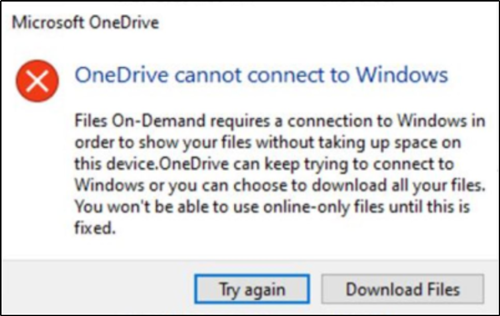
OneDrive không thể kết nối với Windows
Thông báo lỗi trên được theo sau bởi một mô tả dài có nội dung:
Files On-Demand requires a connection to Windows in order to show your files without taking up space on this device. OneDrive can keep trying to connect to Windows or you can choose to download all your files. You won’t be able to use online-only files until this is fixed.
Nếu bạn thấy thông báo OneDrive không thể kết nối với Windows(OneDrive cannot connect to Windows) , hãy thử cách này:
- Mở Settings > Update và Security > Troubleshoot
- Nhấp vào liên kết Xem lịch sử khắc phục sự cố(View troubleshooting history) .
- Kiểm tra lịch sử khắc phục sự cố được đề xuất(Recommended troubleshooting history) .
- Kiểm tra xem trình khắc phục sự cố Tệp theo Yêu cầu có(Files On-Demand troubleshooter) chạy thành công hay không.
- Xác minh tệp theo yêu cầu(Files On-Demand) vẫn được bật.
- Khởi động lại PC của bạn và xem sự cố đã được giải quyết chưa.
Chúng tôi sẽ trình bày chi tiết các phương pháp ở đây!
Trình gỡ rối tệp theo yêu cầu
Mở Settings > Update và Security > Troubleshoot
Tiếp theo, nhấp vào ' Xem Lịch sử(View History) ' trong phần Khắc phục sự cố(Troubleshoot) của hộp thoại Cài đặt(Settings) .
Nếu Trình gỡ rối tệp theo yêu cầu(Files On-Demand Troubleshooter) đã cố gắng chạy, thì trong Trình gỡ rối được đề xuất(Recommended troubleshooter)(Recommended troubleshooter) , bạn sẽ thấy thông báo:
You may have lost access to your Files on Demand. This troubleshooter restores access or prevents the loss of access from happening in the near future.
Nếu vậy, hãy khởi động lại thiết bị của bạn sau khi trình khắc phục sự cố kết thúc.
- Nếu trình khắc phục sự cố Tệp theo Yêu cầu(Files On-Demand) có thể chạy thành công, bạn sẽ thấy thông báo Đã(Successfully) chạy thành công.
- Nếu nó không thể chạy thành công, nó sẽ thông báo Không(Could) thể chạy.
Bạn có thể muốn xác minh rằng Tệp theo yêu cầu vẫn được bật.
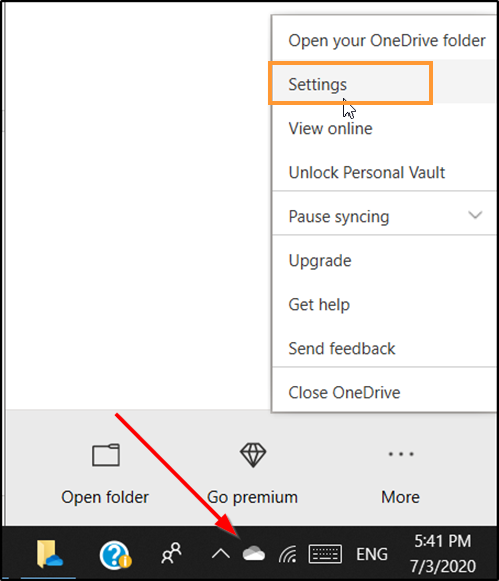
Nhấp chuột phải(Right-click) vào biểu tượng OneDrive trong khu vực thông báo, chọn Cài đặt(Settings) và đảm bảo rằng Tiết kiệm dung lượng và tải tệp xuống khi bạn sử dụng(Save space and download files as you use them) được bật.

Sau khi hoàn tất, OneDrive bây giờ sẽ kết nối và chạy như mong đợi.
Nếu điều này không hữu ích, trong dấu nhắc lệnh nâng cao, hãy thực hiện lệnh sau:
reg add HKLM\System\CurrentControlSet\Services\Cldflt\instances /f /v DefaultInstance /t REG_SZ /d "CldFlt"
Sau khi hoàn tất, hãy khởi động lại máy tính của bạn và kiểm tra.
Related posts
Fix OneDrive sẽ không bắt đầu bằng Windows 10
OneDrive.exe Entry Point KHÔNG Found trên Windows 10
Cách xóa OneDrive icon khỏi File Explorer trong Windows 11/10
OneDrive Thumbnails không hiển thị trên Windows 10
Cách hủy liên kết, loại trừ hoặc xóa thư mục khỏi OneDrive trong Windows 11/10
Fix ShellExecuteEx Lỗi không thành công trong Windows 10
Fix Discord Notifications không hoạt động trên Windows 11/10
Biểu tượng OneDrive bị thiếu từ Taskbar trong Windows 10
Fix RESULT_CODE_HUNG error trên Microsoft Edge trên Windows 10
Fix Services và Controller ứng dụng High CPU usage trong Windows 10
Fix Windows 10 Black Screen của Death vấn đề; Stuck trên Black Screen
Mã Fix Epic Games error LS-0003 trên Windows 11/10
Fix Minecraft Không thể kết nối với thế giới trong Windows 11/10
Thiết lập Windows 10 đã không xác thực product key
Fix Printer Status là tạm dừng, không thể tiếp tục lỗi trong Windows 11/10
Làm thế nào để tắt OneDrive Shared Files Notifications trên Windows 10
Fix Win+Shift+S không hoạt động trong Windows 11/10
Vô hiệu hóa 'Tự động sao lưu các tệp của bạn vào thông báo OneDrive' trong Windows 10
Fix Mirrored Volume mất tích sau khi cài đặt lại Windows 11/10
Fix Discord Mic không làm việc trong Windows 11/10
